windows11文件莫名地被删除了,怎么恢复
在win11操作系统中,放在桌面上的文件,突然就不见了!经过调查,就更加崩溃了,原来这个文件并非是真的消失了,而是被移动到了回收站。windows11文件莫名地被删除了,怎么恢复 ?
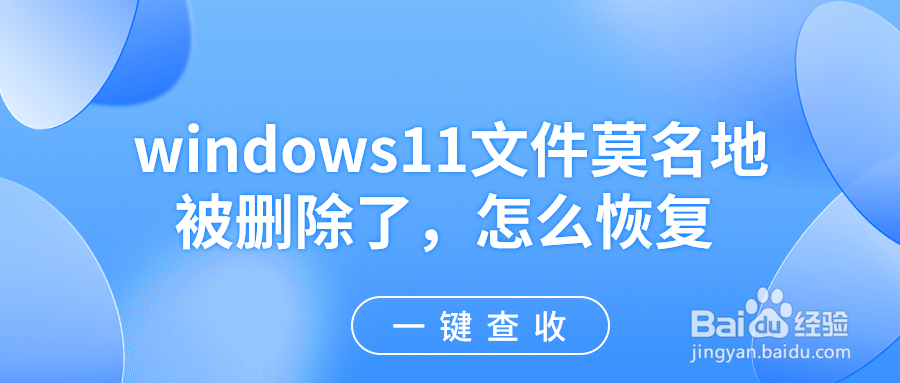
因为win11进行了一系列的更新和优化,删除文件并不会弹出提示框,一旦你不小心按到了Delete键,选中的文件就会悄无声息地被删除,放到回收站中。
在win11中删除文件和在其他windows版本中删除文件一样,如果您删除存储在电脑硬盘上的文件,则删除的文件用肉眼无法看到。原来被删除的数据占用的空间被系统打上了“空闲”标记,可以写入新的数据。但是,如果还没有在该空间中存储任何新数据,那么删除的文件依然保存在那里,等待将其取出来。
虽然已经执行了删除操作,回收站里也没有被删的文件,但你仍然可以使用专业的数据恢复软件扫描电脑硬盘,检索已删除的文件,并进行恢复。您需要做的就是保护好数据现状,停止往电脑里写入任何新文件,及时采取措施,这样更有利于文件恢复。
不少用户在下载win11下载安装之后,发现按delete键删除文件之后,文件直接进入了回收站,没有删除提示框。那么应该怎么设置删除确认提示呢?
首先右键点击桌面上的“回收站”打开“属性”;
如果桌面上没有回收站,可以在主题的“桌面图标设置”里打开;
打开回收站属性后,我们先勾选下方“自定义大小”;
再勾选“显示删除确认对话框”并点击“确定”保存即可;
如果操作之后没有效果,可以重启电脑试试。
声明:本网站引用、摘录或转载内容仅供网站访问者交流或参考,不代表本站立场,如存在版权或非法内容,请联系站长删除,联系邮箱:site.kefu@qq.com。
阅读量:103
阅读量:44
阅读量:178
阅读量:147
阅读量:24